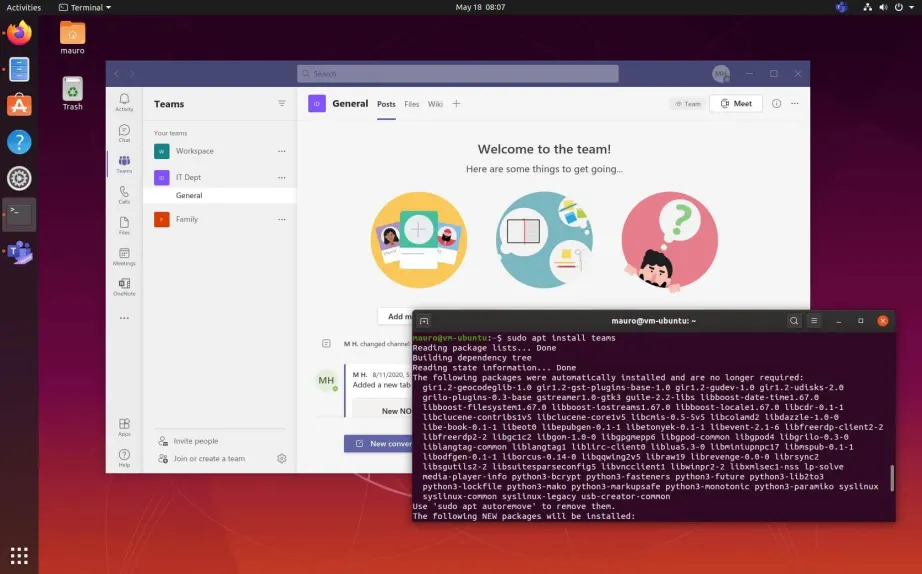Cách cài đặt Microsoft Teams trên Linux
Nếu công việc của bạn yêu cầu sử dụng bản phân phối Linux (ví dụ: Ubuntu, Debian hoặc Red Hat), bạn không cần sử dụng Windows 11 (hoặc Windows 10 ) để kết nối với đồng nghiệp tại nơi làm việc vì Microsoft Teams cũng có sẵn trên Linux.
Sau khi tải xuống và cài đặt Microsoft Teams, bạn có thể truy cập tất cả các tính năng tương tự có sẵn với ứng dụng trên Windows, bao gồm trò chuyện, cuộc họp video, gọi điện và cộng tác trên tài liệu Office từ Microsoft 365 của bạn và đăng ký doanh nghiệp trong một giao diện duy nhất.
Hướng dẫn này sẽ hướng dẫn bạn các bước cài đặt Microsoft Teams trên Linux .
Cài đặt Microsoft Teams trên Ubuntu Linux
- Mở trang web Microsoft Teams .
- Nhấp vào nút tải xuống Linux DEB . (Nếu bạn có bản phân phối như Red Hat yêu cầu trình cài đặt khác, hãy sử dụng nút tải xuống Linux RPM .)

- Lưu tệp trên máy tính.
- Bấm đúp vào tệp * .deb để khởi chạy trình cài đặt.

Nhấp vào nút Install .

Sau khi hoàn thành các bước, Microsoft Teams sẽ cài đặt và có sẵn từ menu ứng dụng.
sudo dpkg -i **teams-package-file-name**.Nếu bạn muốn cài đặt ứng dụng bằng Terminal, hãy sử dụng lệnh này với gói DEB:. Nếu bạn đang sử dụng gói RPM, hãy sử dụng lệnh này : sudo yum install **teams-package-file-name**
Cài đặt Microsoft Teams bằng lệnh trên Ubuntu Linux
Để cài đặt ứng dụng Teams bằng lệnh, hãy sử dụng các bước sau:
- Mở Terminal.
- Nhập lệnh sau và nhấn Enter :
curl https://packages.microsoft.com/keys/microsoft.asc | sudo apt-key add -Nhập lệnh sau để tải xuống gói cài đặt ứng dụng và nhấn Enter :
sudo sh -c 'echo "deb [arch=amd64] https://packages.microsoft.com/repos/ms-teams stable main" > /etc/apt/sources.list.d/teams.list'
Nhập lệnh sau và nhấn Enter :
sudo apt updateNhập lệnh sau để cài đặt Microsoft Teams trên bản phân phối Linux và nhấn Enter :
sudo apt install teams
Sau khi bạn hoàn thành các bước, ứng dụng sẽ cài đặt trên bản phân phối Linux của bạn. Sau quá trình này, bạn có thể mở ứng dụng bằng cách nhập teamsvào Terminal hoặc từ trình khởi chạy ứng dụng.
Chúc các bạn thành công !